如何实现Comfort Panel精智系列面板和 S7400H PN的工业以太网通信.docx
《如何实现Comfort Panel精智系列面板和 S7400H PN的工业以太网通信.docx》由会员分享,可在线阅读,更多相关《如何实现Comfort Panel精智系列面板和 S7400H PN的工业以太网通信.docx(14页珍藏版)》请在冰豆网上搜索。
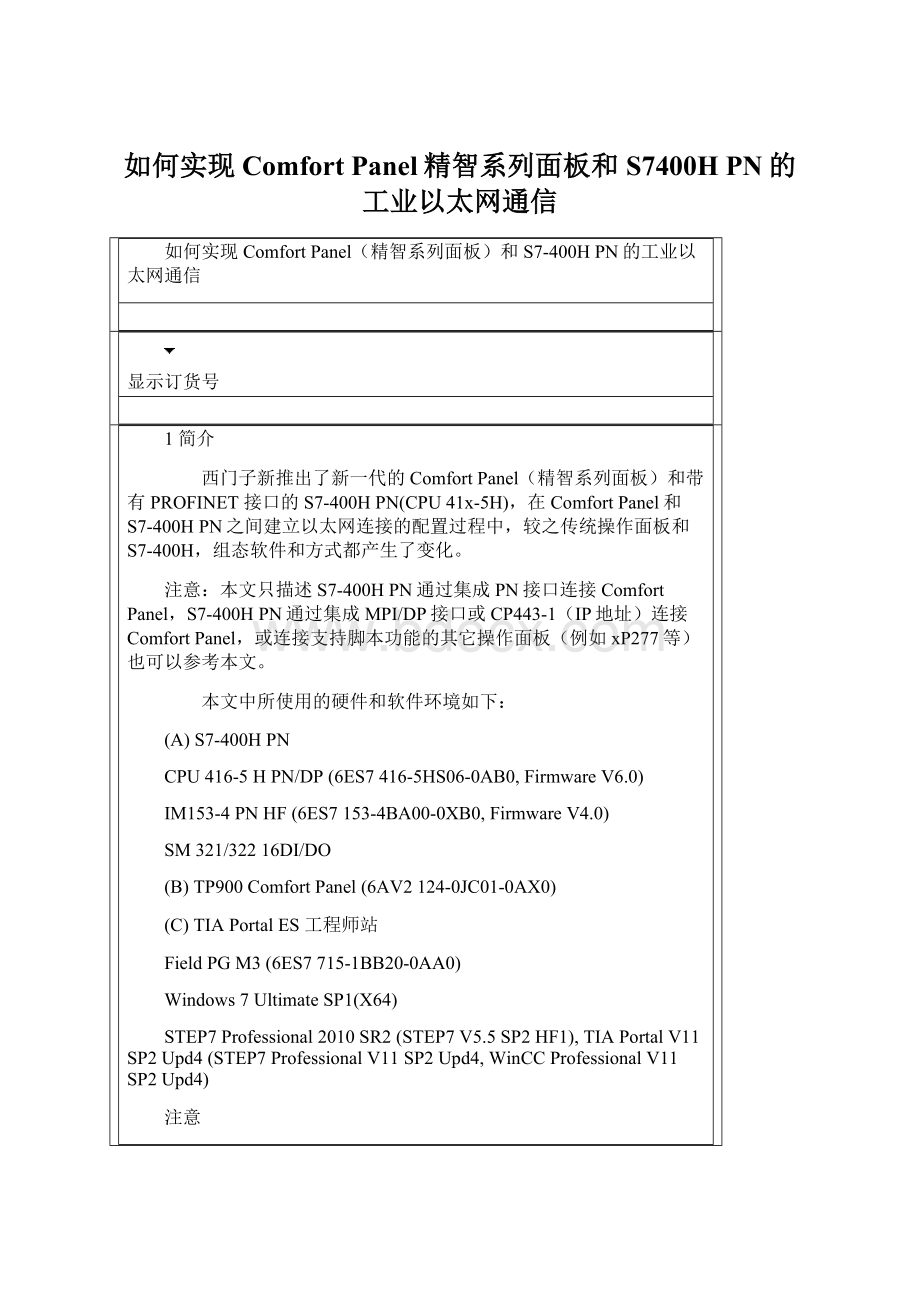
如何实现ComfortPanel精智系列面板和S7400HPN的工业以太网通信
如何实现ComfortPanel(精智系列面板)和S7-400HPN的工业以太网通信
显示订货号
1简介
西门子新推出了新一代的ComfortPanel(精智系列面板)和带有PROFINET接口的S7-400HPN(CPU41x-5H),在ComfortPanel和S7-400HPN之间建立以太网连接的配置过程中,较之传统操作面板和S7-400H,组态软件和方式都产生了变化。
注意:
本文只描述S7-400HPN通过集成PN接口连接ComfortPanel,S7-400HPN通过集成MPI/DP接口或CP443-1(IP地址)连接ComfortPanel,或连接支持脚本功能的其它操作面板(例如xP277等)也可以参考本文。
本文中所使用的硬件和软件环境如下:
(A)S7-400HPN
CPU416-5HPN/DP(6ES7416-5HS06-0AB0,FirmwareV6.0)
IM153-4PNHF(6ES7153-4BA00-0XB0,FirmwareV4.0)
SM321/32216DI/DO
(B)TP900ComfortPanel(6AV2124-0JC01-0AX0)
(C)TIAPortalES工程师站
FieldPGM3(6ES7715-1BB20-0AA0)
Windows7UltimateSP1(X64)
STEP7Professional2010SR2(STEP7V5.5SP2HF1),TIAPortalV11SP2Upd4(STEP7ProfessionalV11SP2Upd4,WinCCProfessionalV11SP2Upd4)
注意
由于TIAPortalV11SP2尚未支持S7-400H,所以仍需要经典STEP7V5.5SP2HF1组态S7-400HPN;可以参考以下链接:
59216386
而仅需要WinCCComfortV11SP2组态ComfortPanel即可。
建议安装WinCCComfort/Advanced/ProfessionalV11SP2,可以参考以下链接:
56897511
2组态ComfortPanel和S7-400HPN的以太网连接
在ES站上的STEP7中组态S7-400HPN,在TIAPortal中组态ComfortPanel及其和S7-400HPN的以太网连接。
2.1组态S7-400HPN项目
S7-400HPN的典型配置如1图所示。
图1
(A)打开STEP7,参照实际配置,创建SIMATICHStation,如图2所示。
图2
(B)设置Rack0上的CPU的PN接口地址为192.168.0.101,Rack1上的CPU的PN接口地址为192.168.0.102。
(C)在Rack0上的CPU属性中选择Clockmemory,设置Memorybyte为MW10,如图3所示。
图3
2.2组态ComfortPanel项目
(A)打开TIAPortal,创建新项目,添加HMI设备,选择ComfortPanel,如图4所示。
图4
(B)设置ComfortPanel的以太网的IP地址为192.168.0.100。
(C)在Connection中添加用于监控Rack0的CPU的连接PLC_1,通信驱动选择”SIMATICS7-300/400”,设置IP地址为192.168.0.101,Expansionslot为3,Rack为0,如图5所示
图5
(D)在Connection中添加用于监控Rack1的CPU的连接PLC_2,通信驱动选择”SIMATICS7-300/400”,设置IP地址为192.168.0.102,Expansionslot为3,Rack为1,如图6所示
图6
(E)在Connection中添加用于创建过程变量的连接PLC_Changer_12,通信驱动选择”SIMATICS7-300/400”,设置IP地址为192.168.0.101,Expansionslot为3,Rack为0
(F)在HMItags中添加如下内部和外部过程变量,如图7所示。
图7
(F)本文附件Connection.zip中包含三段脚本。
在Scripts中添加过程Connection_PLC1,将connecton_PLC1.txt中的文本分别拷贝到Sub中,注意系统函数ChangeConnection的参数需要和连接PLC_1的地址和位置一致,如图8所示。
图8
(G)在Scripts中添加过程Connection_PLC2,将connecton_PLC2.txt中的文本拷贝到脚本中,注意系统函数ChangeConnection的参数需要和连接PLC_2的地址和位置一致。
(H)在Scripts中添加过程Connection_lost,将connecton_lost.txt中的文本拷贝到脚本中,如图9所示。
图9
(H)在变量trigger_PLC1的Properties-Event-Valuechange中添加函数,分配之前创建的过程Connection_PLC1,如图10所示。
图10
(I)在变量trigger_PLC2的Properties-Event-Valuechange中添加函数,分配之前创建的过程Connection_PLC2。
(I)在Scheduletasks中添加任务Check_Connection,Trigger选择1Minute,在Properties-Event-Update中添加函数,分配之前创建的过程Connection_lost,如图11所示。
图11
(J)在Screen中添加测试画面,显示所有变量和报警信息,如图12所示。
图12
2.3切换连接的脚本逻辑解释
以变量trigger_PLC2触发过程Connection_PLC2为例解释切换脚本的逻辑:
(A)变量trigger_PLC2表示PLC2的ClockMenoryByte的第4位,即每0.8秒0/1变化一次,其数值更新触发过程Connection_PLC2。
(B)首先执行初始化,即确认连接PLC_2正常,而连接PLC_Changer_12默认指向连接PLC_1。
(C)然后执行连接PLC_1的状态检测,变量con_state_PLC1累加1;如果连接PLC_1正常,则变量trigger_PLC1同样触发过程Connection_PLC1,这样变量con_state_PLC1即被复位为1,连接PLC_Changer_12依然指向连接PLC_1。
(D)如果连接PLC_1中断,trigger_PLC1不会触发过程Connection_PLC1,这样变量con_state_PLC1一直累加,不会复位,直至大于10;此时执行连接切换,将连接PLC_Changer_12指向连接PLC_2,并标识连接PLC_1无效。
(E)如果连接PLC_1和PLC_2都无效,则尝试切换连接将PLC_Changer_12指向连结PLC_2。
以变量trigger_PLC1触发过程Connection_PLC1切换连接的逻辑同上。
在Scheduletasks中触发过程Connection_lost的逻辑解释如下:
(A)每隔一分钟判断变量con_state_PLC1/2的值:
连接PLC_1/2正常时,将变量con_state_PLC1/2设置为5;
(B)而当变量con_state_PLC1/2大于等于5时,标识连接PLC_1/2无效。
根据上述过程的脚本逻辑,变量con_state_PLC1/2的值和连接PLC1/2的状态对应关系如表1所示。
变量con_state_PLC1/2值
连接PLC1/2状态
0
初始化
1~5
正常
6~10
中断
11~20
故障
100
无效
表1
2.4下载调试项目
将项目编译后下载到ComfortPanel后,做以下调试:
(A)初始时,ComfortPanel和S7-400HPN的连接正常,变量trigger_PLC1/2在0/1变化,变量con_state_PLC1/2基本上在1/2变化,连接默认指向连结PLC_1,如图13所示。
图13
(B)拔掉连接PLC_1的网线,连结PLC_1中断,变量trigger_PLC1无效,变量con_state_PLC1为100,连接PLC_Changer_12切换到连接PLC_2,如图14所示。
图14
(C)重新连接PLC_1的网线,连结PLC_1恢复,变量trigger_PLC1在0/1变化,连接PLC_Changer_12依然保持到连接PLC_2,如图15所示。
图15
(D)手动停止PLC2,变量trigger_PLC2不再变化,不再执行过程Connection_PLC2中对变量con_state_PLC2的复位操作,变量con_state_PLC2为100,连接PLC_Changer_12切换到连接PLC_1,如图16所示。
图16
该项目可以实现ComfortPanel在S7-400HPN单CPU断线和停机时的自动切换。
附件:
(1KB) Connection.zip (1KB)
关键词
WinCC,博途,精智系列面板,S7-400HPN,工业以太网,TCP/IP
条目号:
75216601
日期:
2013-06-26